Pengarang:
Roger Morrison
Tanggal Pembuatan:
7 September 2021
Tanggal Pembaruan:
1 Juli 2024
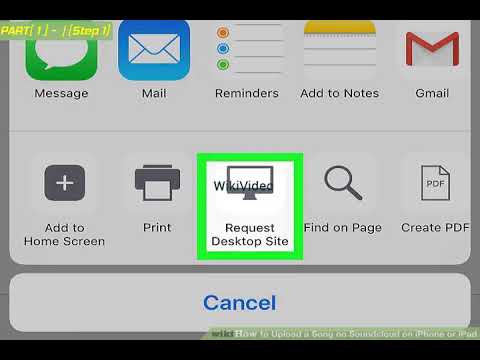
Isi
Apakah Anda ingin menaklukkan dunia sebagai artis dengan lagu yang Anda tulis sendiri atau Anda bermain di sebuah band dan apakah Anda baru saja merekam hit nomor 1? Kemudian Anda dapat menggunakan Soundcloud untuk membagikan dan mempromosikan pekerjaan Anda secara online. Artikel wikiHow ini menjelaskan cara mengunggah berkas audio ke Soundcloud menggunakan iPhone atau iPad. Sebelum Anda memulai, penting untuk diketahui bahwa Soundcloud hanya mengizinkan pengunggahan file dari Google Drive. Anda tidak dapat mengunggah file yang disimpan secara lokal di iPhone atau iPad Anda. Jadi pastikan file audio yang ingin Anda unggah tersedia di Google Drive Anda.
Melangkah
 Buka aplikasi Safari di iPhone atau iPad Anda. Ikon Safari tampak seperti balok putih dengan kompas biru.
Buka aplikasi Safari di iPhone atau iPad Anda. Ikon Safari tampak seperti balok putih dengan kompas biru. - Anda juga dapat menggunakan browser internet lain, seperti Chrome atau Firefox. Browser yang Anda gunakan memungkinkan Anda untuk membuka halaman desktop situs web dari iPhone atau iPad Anda. Ini akan segera diperlukan untuk dapat masuk ke profil Soundcloud Anda.
 Pergi ke unggah halaman Soundcloud. Ketik soundcloud.com/upload di bilah alamat browser Anda dan klik yang biru Pergilahtombol di keyboard Anda.
Pergi ke unggah halaman Soundcloud. Ketik soundcloud.com/upload di bilah alamat browser Anda dan klik yang biru Pergilahtombol di keyboard Anda.  Klik di atasnya
Klik di atasnya  Swype ke kiri di baris bawah ikon dan pilih Halaman desktop. Ikon untuk ini tampak seperti monitor komputer dan terletak di antara opsi-opsi Mencetak dan Cari di halaman. Saat diklik, halaman web akan dimuat ulang dan versi desktop situs web Soundcloud akan terbuka di layar iPhone atau iPad Anda.
Swype ke kiri di baris bawah ikon dan pilih Halaman desktop. Ikon untuk ini tampak seperti monitor komputer dan terletak di antara opsi-opsi Mencetak dan Cari di halaman. Saat diklik, halaman web akan dimuat ulang dan versi desktop situs web Soundcloud akan terbuka di layar iPhone atau iPad Anda. - Jika Anda menggunakan Chrome atau Firefox, klik pada tiga titik vertikal di kanan atas layar Anda dan kemudian klik Buka situs desktop.
 tekan tombolnya Unggah lagu pertama Anda. Tombol oranye ini berada di pojok kiri atas situs web Soundcloud.
tekan tombolnya Unggah lagu pertama Anda. Tombol oranye ini berada di pojok kiri atas situs web Soundcloud. - Mungkin berguna untuk memiringkan layar iPhone atau iPad Anda ke tampilan horizontal. Beberapa situs web lebih mudah dibaca dengan cara itu.
 Masuk ke profil Soundcloud Anda. Anda dapat melakukan ini dengan detail login Anda dari Soundcloud itu sendiri atau dengan menautkan salah satu akun media sosial Anda ke Soundcloud. Setelah Anda masuk, halaman unggah Soundcloud terbuka.
Masuk ke profil Soundcloud Anda. Anda dapat melakukan ini dengan detail login Anda dari Soundcloud itu sendiri atau dengan menautkan salah satu akun media sosial Anda ke Soundcloud. Setelah Anda masuk, halaman unggah Soundcloud terbuka.  klik Pilih file untuk diunggah. Ini adalah tombol oranye di halaman unggah. Ini akan memunculkan menu pop-up di mana Anda dapat memilih lokasi file dari lagu atau rekaman suara yang ingin Anda unggah.
klik Pilih file untuk diunggah. Ini adalah tombol oranye di halaman unggah. Ini akan memunculkan menu pop-up di mana Anda dapat memilih lokasi file dari lagu atau rekaman suara yang ingin Anda unggah.  Di menu pop-up, pilih Mendorong. Drive dapat dikenali dari ikon segitiga dengan warna kuning, biru dan hijau. Saat Anda mengklik ini, Google Drive akan terbuka di halaman web baru. Di halaman ini Anda dapat menelusuri semua file yang telah Anda simpan di Google Drive Anda.
Di menu pop-up, pilih Mendorong. Drive dapat dikenali dari ikon segitiga dengan warna kuning, biru dan hijau. Saat Anda mengklik ini, Google Drive akan terbuka di halaman web baru. Di halaman ini Anda dapat menelusuri semua file yang telah Anda simpan di Google Drive Anda. - Saat halaman Google Drive terbuka di iPhone atau iPad Anda dan Anda tidak masuk secara otomatis, masuk secara manual dengan alamat email dan kata sandi Google Drive Anda.
 Cari file audio yang ingin Anda unggah dan pilih. Jelajahi file Anda di Google Drive dan pilih file audio yang ingin Anda unggah ke Soundcloud. Setelah memilih file yang benar, Anda akan kembali ke halaman upload Soundcloud.
Cari file audio yang ingin Anda unggah dan pilih. Jelajahi file Anda di Google Drive dan pilih file audio yang ingin Anda unggah ke Soundcloud. Setelah memilih file yang benar, Anda akan kembali ke halaman upload Soundcloud.  Tambahkan judul ke unggahan Anda. Di bagian informasi dasar, Anda dapat menambahkan nama file audio Anda di bidang Judul.
Tambahkan judul ke unggahan Anda. Di bagian informasi dasar, Anda dapat menambahkan nama file audio Anda di bidang Judul. - Selain judul, Anda juga dapat menambahkan genre dan deskripsi ke upload Anda. Anda juga dapat menambahkan tag ke unggahan Anda. Bidang ini opsional.
 klik Menyimpan. Tombol oranye ini berada di kanan bawah halaman. Ini akan mengunggah file audio yang Anda pilih dari Google Drive ke profil Soundcloud Anda.
klik Menyimpan. Tombol oranye ini berada di kanan bawah halaman. Ini akan mengunggah file audio yang Anda pilih dari Google Drive ke profil Soundcloud Anda.



